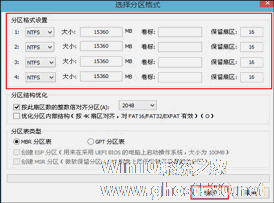-
如何在PE系统(U盘)中将硬盘重新分区?
- 时间:2024-11-23 06:03:51
大家好,今天Win10系统之家小编给大家分享「如何在PE系统(U盘)中将硬盘重新分区?」的知识,如果能碰巧解决你现在面临的问题,记得收藏本站或分享给你的好友们哟~,现在开始吧!
如何在PE系统(U盘)中将硬盘重新分区?硬盘垃圾太多?需要重装系统?磁盘有错误?不管出于什么理由,旧的硬盘分区已经无法满足用户了,在重新安装系统之前,我们需要将硬盘重新分区,以让硬盘空间分配更为合理。
如何在PE系统(U盘)中将硬盘重新分区?
1、将制作好的u深度u盘启动盘插入电脑接口,开机按快捷键进入主菜单界面,选择“【02】U深度WIN8 PE标准版(新机器)”,如下图所示:

2、进入到PE系统后,点击桌面左下角的“开始”菜单,在弹出的菜单中选择“硬盘分区-Bootice(分区、引导、BCD编辑、G4D编辑)”,如下图所示:

3、打开Bbootice工具后,在目标磁盘里选择我们需要格式化的硬盘,然后点击“分区管理”,如下图所示:

4、打开分区管理窗口后点击“重新分区”按钮,如下图所示:

5、在弹出的界面中,选择需要设置分区格式和分区大小,然后点击“确定”,如下图所示:

6、在弹出的警告窗口我们点击确定即可,如下图所示:

7、随后就可以看到硬盘分区完成了,如下图所示:

以上内容便是关于如何在PE系统(U盘)中将硬盘重新分区的操作步骤,如果用户发现硬盘有很多逻辑坏道,也可以通过该方法来解决问题,事后之后再格式化一下即可。
以上就是关于「如何在PE系统(U盘)中将硬盘重新分区?」的全部内容,本文讲解到这里啦,希望对大家有所帮助。如果你还想了解更多这方面的信息,记得收藏关注本站~
此*文为Win10系统之家www.ghost580.net文②章,不得自行转载,违者必追究!
相关文章
-
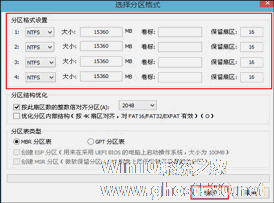
如何在PE系统(U盘)中将硬盘重新分区?硬盘垃圾太多?需要重装系统?磁盘有错误?不管出于什么理由,旧的硬盘分区已经无法满足用户了,在重新安装系统之前,我们需要将硬盘重新分区,以让硬盘空间分配更为合理。
如何在PE系统(U盘)中将硬盘重新分区?
1、将制作好的u深度u盘启动盘插入电脑接口,开机按快捷键进入主菜单界面,选择“【02】U深度WIN8PE标准版(新机器... -

U盘安装系统已经成为一种主流趋势,但很多朋友在用U盘安装系统时还是会遇到很多这样或那样的问题,无法成功进行安装。这不,就有朋友在安装安装的过程中,进入PE后却无法找到硬盘,这是怎么回事你?该怎么办呢?让系统高手来告诉你吧。
其实,U盘装系统找不到硬盘,出现这种现象很有可能是硬盘模式没有设置好。那么,如何设置呢?开机进入电脑主板BIOS,进入方法因主板的不同而不同,有的按F... -

曾经系统之家教程有一篇XP系统下把U盘变为内存的教程(链接地址http://www.xitongzhijia.net/xtjc/20140513/21786.html),采用的是eBoostr这款系统软件。今天我们要来说说Win7系统下如何把U盘变内存,而使用的是Win7自带的Readyboost软件,下面一起来看看如何“变身”吧!
1、首先参阅您的U盘说明书或者外包装,... -

系统之家之前介绍过很多用U盘制作启动盘的教程,相信大家对此也有一定的掌握。今天小编要介绍的有点不一样,今天介绍如何创建U盘隐藏分区做成PE启动盘。
U盘和存储卡实际上可以轻松的创建隐藏分区制作PE启动盘,
我们需要准备的文件和工具仅两部分
1、BOOTICE-0.7.8工具
2、我们所需要的正确的WinPE文件以及启动引导文件
...